
Lightroom ist mittlerweile sehr beliebt und kann auch mit einem Grafiktablett sehr gut bedient werden.
Hier zeige ich einige Workflow Tipps mit denen man sehr Effizient mit Hilfe eines Grafiktabletts an Fotos in Lightroom arbeiten kann.
Inhaltsverzeichnis
Tastenkürzel
Im Entwickeln-Modul kann man mit bestimmten Tastenkürzel die einzelnen Regler bedienen. Und genau diese Funktion können wir nutzen um effektiv mit dem Grafiktablett zu arbeiten.
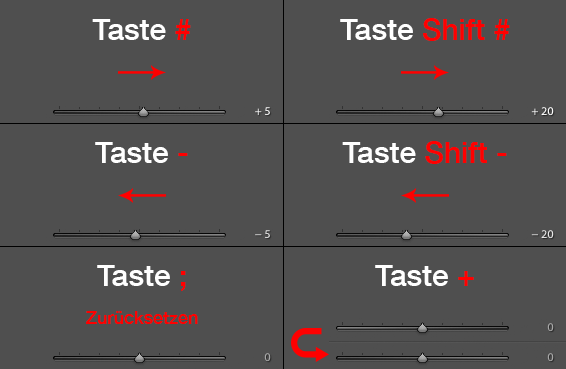
Ich gehe in diesem Beitrag nur auf Wacom Grafiktabletts ein, da diese Marke den Industriestandard darstellt und ich mit anderen auch keine Erfahrung habe.
Grafiktablett konfigurieren
Für die Konfiguration geht man in die Einstellungen des Grafiktabletts, in OS X findet man diese Einstellungen in den Systemeinstellungen.
Jetzt wählt man das Gerät, ich habe nur eines angeschlossen, nämlich das „Intuos Pro M“, die meisten werden vermutlich nur ein Grafiktablett besitzen.
Danach wählt man bei Werkzeug die „Funktionen“.
Bei Anwendung geht es jetzt wie folgt vor:
- Mit dem Plus-Symbol kann man ein neues Programm hinzufügen, dadurch können gewisse Einstellungen gesetzt werden, diese sind dann nur bei diesem Programm verfügbar. Das ist sehr praktisch, denn so kann man die Tasten des Grafiktabletts je nach Programm anders belegen.
- Das neu hinzugefügte Programm erscheint dann in der Liste.
- Hier ist die Auflistung der Tasten die man beliebig mit Funktionen belegen kann, in diesem Fall wähle ich als Funktion den Tastenschlag und benutze die jeweiligen Tasten, die in der oberen Grafik bereits zu sehen sind.
Arbeiten mit dem Korrekturpinsel
Ein sehr wichtiges und gern benutztes Werkzeug in Lightroom ist der Korrekturpinsel, dieser lässt sich mit einem Grafiktablett sehr komfortabel benutzen, denn dieser reagiert drucksensitiv, so kann man mit wenig Druck auch nur wenig auftragen, je fester man den Stift des Grafiktabletts andrückt, desto intensiver wird der Korrekturpinsel angewendet.
Hier ein kleines Beispielbild, links mit wenig Druck und rechts mit viel Druck:
Überblick der aktuellen Grafiktabletts
Wer noch kein Grafiktablett besitzt der muss nicht unbedingt mehrere hundert Euro dafür ausgeben, hier ein kleiner Überblick der aktuellen Wacom Grafiktabletts.
Intuos Draw
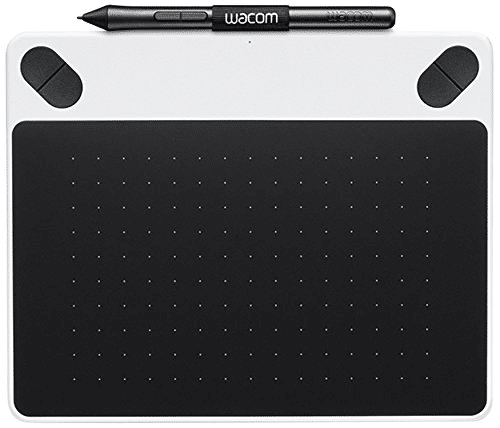
Das günstigste Grafiktablett von Wacom bietet alles was man von einem Grafiktablett erwartet. Als Software bekommt man ArtRage Lite mitgeliefert.
- Abmessungen: 210 x 169 x 11 mm
- Aktive Fläche: 152 x 95 mm
- Farben: weiß, mint
- Multi-Touch: Nein
- Tastenanzahl: 4
- Druckstufen: 1024
- Auflösung: 2540 lpi
- Preis: ca. 69,90 EUR
Intuos Photo

Dieses Grafiktablett bietet ein wenig mehr als das Intuos Draw. Ein sehr praktisches Feature ist das Multi-Touch.
Die mitgelieferte Software ist auch besser, für den Mac gibt es Macphun Creative Kit und Corel AfterShot Pro, für Windows gibt es Corel PaintShop Pro und Corel AfterShot Pro.
- Abmessungen: 210 x 169 x 11 mm
- Aktive Fläche: 152 x 95 mm
- Farben: schwarz
- Multi-Touch: Ja
- Tastenanzahl: 4
- Druckstufen: 1024
- Auflösung: 2540 lpi
- Preis: ca. 99 EUR
Intuos Pro S

Mit dem Intuos Pro S bekommt man einiges mehr, dazu zählen Sachen wie die größere Aktive Fläche, die höhere Tastenanzahl von 6, die Druckstufen oder die höhere Auflösung, letzteres ermöglicht ein viel präziseres arbeiten.
- Abmessungen: 320 x 208 x 12 mm
- Aktive Fläche: 157 x 98 mm
- Farben: schwarz
- Multi-Touch: Ja
- Tastenanzahl: 6
- Druckstufen: 2048
- Auflösung: 5080 lpi
- Preis: ca. 179,90 EUR
Intuos Pro M

Das Intuos Pro M ist ein sehr gutes Grafiktablett, dieses habe ich auch in Verwendung.
Die größere Aktive Fläche erlaubt einem ein sehr gutes arbeiten. Die acht Tasten bieten genügend Platz für alle Funktionen und Tastenkürzel die man zum arbeiten braucht.
- Abmessungen: 380 x 251 x 12 mm
- Aktive Fläche: 224 x 140 mm
- Farben: schwarz
- Multi-Touch: Ja
- Tastenanzahl: 8
- Druckstufen: 2048
- Auflösung: 5080 lpi
- Preis: ca. 284 EUR



Hallo Mario,
vielen Dank für die wertvollen Tipps! Bisher hatte ich es nicht geschafft mein Grafiktablett richtig zu konfigurieren 🙂
LG